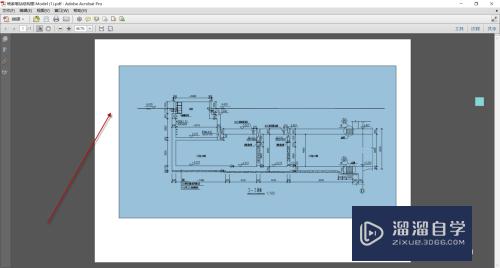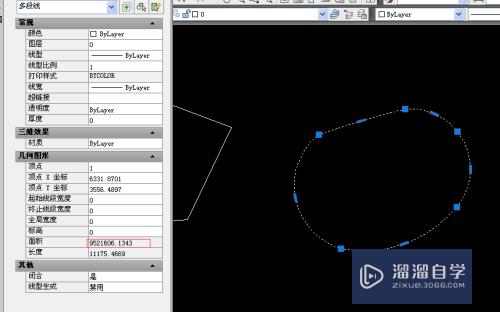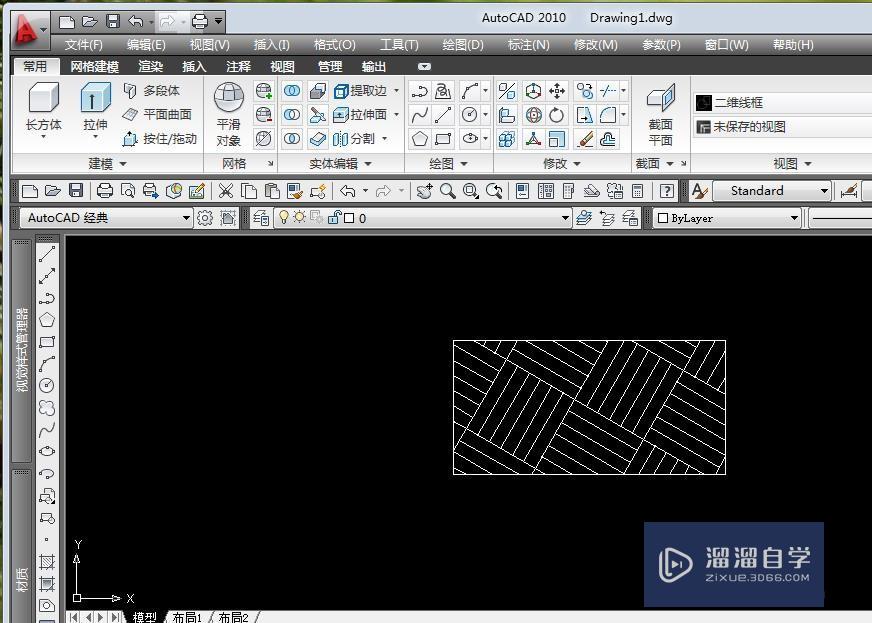Axure原型工具如何制作绝对位置的滑屏插件优质
滑屏插件是手机软件启动时使用的。可以展示一些信息。介绍等内容。那么Axure原型工具如何制作绝对位置的滑屏插件呢。下面小渲简单介绍一下。
如果大家想要学习更多的“Axure RP”相关内容。点击这里可学习Axure RP课程>>
工具/软件
硬件型号:雷神(ThundeRobot)911Zero
系统版本:Windows7
所需软件:Axure RP
方法/步骤
第1步
首先创建一个新的空白页面。在工作区域拖入相关元件。如下图所示。
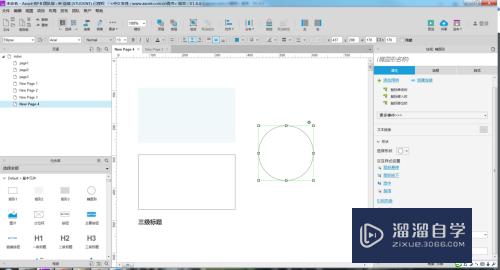
第2步
将各个元件的样式进行调整。并对页面中的值进行描述。如下图所示。
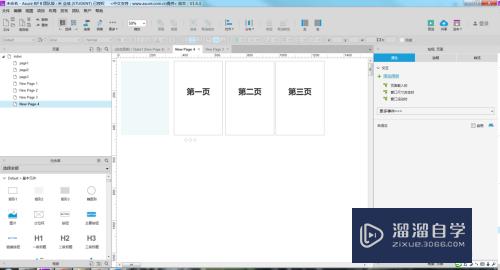
第3步
元件样式调整完成后。对各个元件的名称进行命名。后面做交互事件时能够清晰。如下图所示。
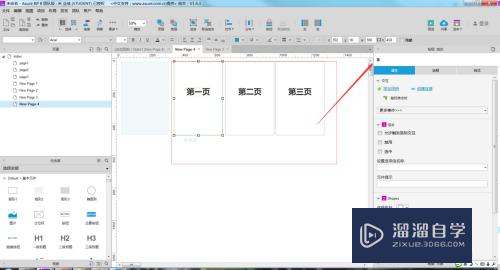
第4步
将三个椭圆的选中状态的样式进行设置。如下图所示。
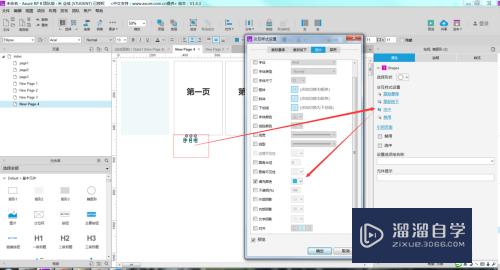
第5步
将准备好的元件复制到动态面板中。并调整合适的位置。如下图所示。
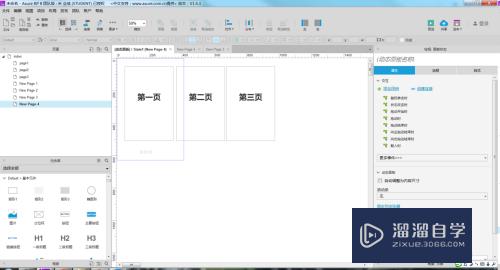
第6步
选中三个矩形。将三个矩形转换为动态面板。并对动态面板的名称进行命名如下图所示。
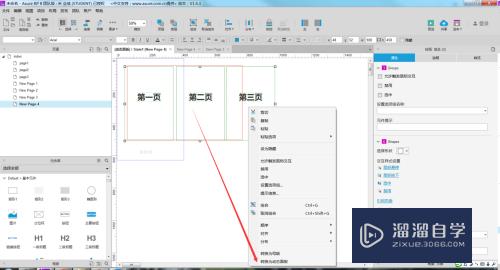
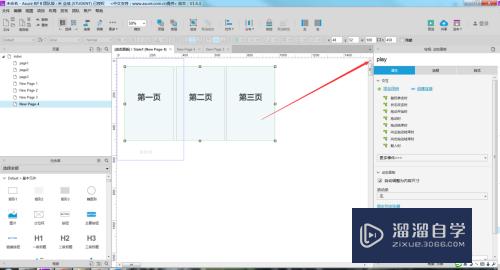
第7步
下面开始对动态面板的交互事件进行设置。首先是拖动时的效果。如下图所示。
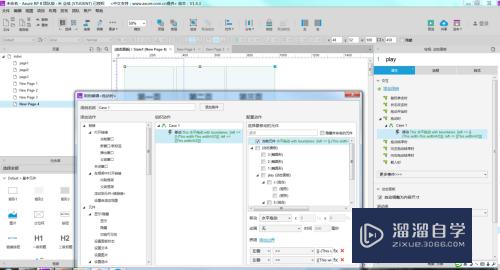
第8步
然后再做拖动结束时的交互效果。如下图所示。
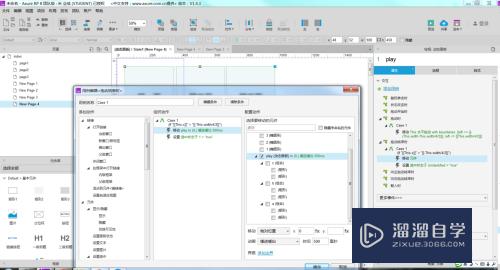
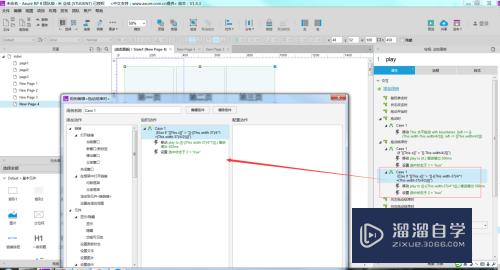
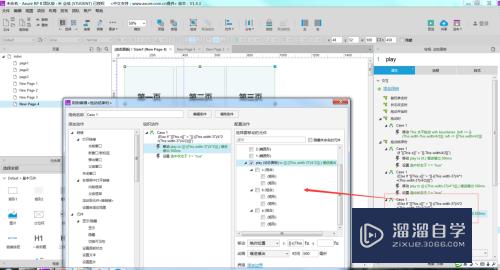
第9步
交互事件设置完成后。补充一步。将三个圆放入一组中。并将第一个圆设置为选中状态。如下图所示。
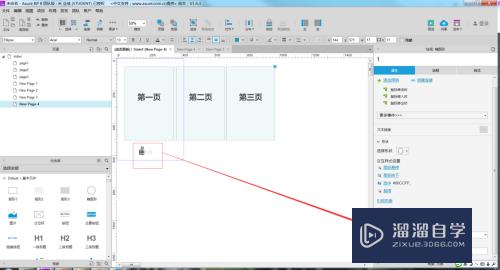
第10步
所有工作准备完成。f5预览一下效果。拖动页面。效果就出现了。如下图所示。
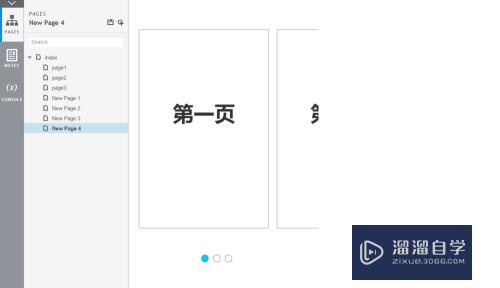
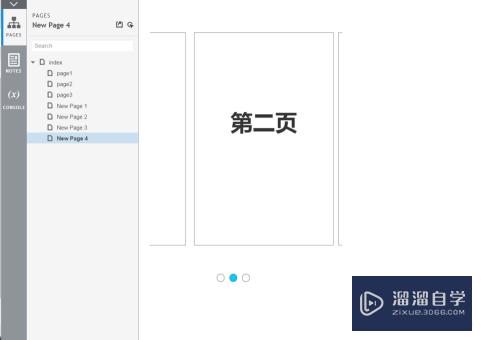
以上关于“Axure原型工具如何制作绝对位置的滑屏插件”的内容小渲今天就介绍到这里。希望这篇文章能够帮助到小伙伴们解决问题。如果觉得教程不详细的话。可以在本站搜索相关的教程学习哦!
更多精选教程文章推荐
以上是由资深渲染大师 小渲 整理编辑的,如果觉得对你有帮助,可以收藏或分享给身边的人
本文标题:Axure原型工具如何制作绝对位置的滑屏插件
本文地址:http://www.hszkedu.com/70225.html ,转载请注明来源:云渲染教程网
友情提示:本站内容均为网友发布,并不代表本站立场,如果本站的信息无意侵犯了您的版权,请联系我们及时处理,分享目的仅供大家学习与参考,不代表云渲染农场的立场!
本文地址:http://www.hszkedu.com/70225.html ,转载请注明来源:云渲染教程网
友情提示:本站内容均为网友发布,并不代表本站立场,如果本站的信息无意侵犯了您的版权,请联系我们及时处理,分享目的仅供大家学习与参考,不代表云渲染农场的立场!